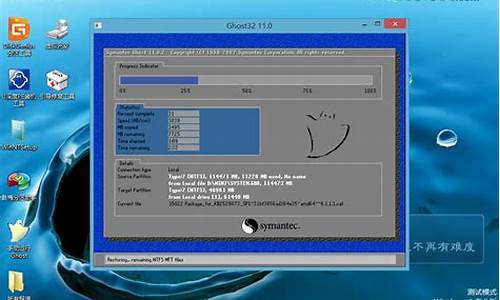电脑系统环境变量不能修改-电脑中的环境变量改了怎么改回来
1.我要改进入系统高级设置 改环境变量总出现 总出现无法 WINDOWS 无法访问指定设备、路径或文件。。。如图。
我要改进入系统高级设置 改环境变量总出现 总出现无法 WINDOWS 无法访问指定设备、路径或文件。。。如图。
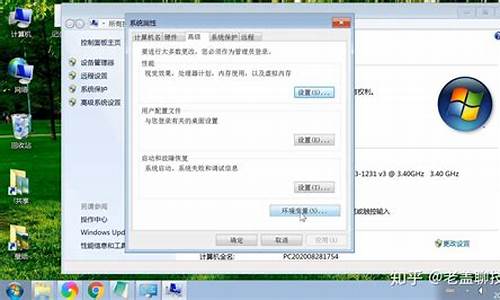
在缺省设置下屏蔽了许多对服务器来说用处不大的服务,除了声卡相关的“Windows Audio”服务和桌面主题“Themes”服务之外,还有:
①图像捕获服务
假如需要使用摄像头、数码相机、扫描仪等影像设备,那么必须启用图像捕获服务。进入“开始→管理工具→服务”,在“服务”窗口中找到“Windows Image Acquisition”项,双击它进入设置窗体,将“启动类型”更改为“自动”,并点击“启动”按钮即可。
②CD刻录服务
在Windows 2003的默认设置下是无法刻录CD的,解决方法是:进入“服务”窗口,找到“IMAPI CD-Burning COM Service”项,双击它进入设置窗体,将“启动类型”更改为“自动”,并点击“启动”按钮。
2、登录前不按“Ctrl+Alt+Del”组合键
Windows 2003每次启动时,都需要先按下“Ctrl+Alt+Del”组合键,再键入密码才能登录,实在是很麻烦。取消的方法是:进入“开始→管理工具→本地安全策略”,在窗口左侧找到“本地策略→安全选项”,在右侧找到“交互式登录:不需要按“Ctrl+Alt+Del”选项,双击它,并设置为“已启用”即可。
3、移动“我的文档”
进入资源管理器,右击“我的文档”,选择“属性”,在“目标文件夹”选项卡中点“移动”按钮,选择目标盘后按“确定”即可。在Windows 2003中“我的文档”已难觅芳踪,桌面、开始等处都看不到了,建议经常使用的朋友做个快捷方式放到桌面上。
4、移动IE临时文件
进入“开始→控制面板→Internet 选项”,在“常规”选项卡的“Internet 文件”栏里点“设置”按钮,在弹出窗体中点“移动文件夹”按钮,选择目标文件夹后,点“确定”,在弹出对话框中选择“是”,系统会自动重新登录。
5、移动虚拟内存
进入“开始→控制面板→系统”,在“系统属性”窗口里选择“高级”选项卡,点击“性能”栏里的“设置”按钮,选择“高级”选项卡,在“虚拟内存”栏里点“更改”按钮,选择系统分区,然后选择“无分页文件”项,点“设置”按钮后在弹出窗口中选择“是”,然后选择一个非系统分区,选择“自定义大小”,输入数据后点“设置”,再点“确定”,重启计算机即可。
6、移动系统环境变量
进入“开始→控制面板→系统”,选择“高级”,点击“环境变量”按钮,在“Administrator的用户变量”栏中选中Temp项,点“编辑”按钮,改变量值,如改为“D?Temp”,点“确定”;然后用同样的方法改变第二项Tmp到同一地址。接着,在“系统变量”栏中分别找到Temp和Tmp项,改动到同一地址即可。
7、删除硬件驱动备份
Windows 2003的硬件驱动程序备份文件driver.cab存放在系统分区的 “WindowsDriver Cachei386”目录下,硬件安装完成后,该文件就可以删除或转移了,此举可以释放出约70MB空间。
全面优化和配置Windows2003
一、跳过磁盘检修等待时间
一旦计算机因意外原因,例如突然停电或者机的话,那么计算机下次重新启动的话,系统就会花10秒钟左右的时间,来运行磁盘扫描程序,检查磁盘是否有错误出现。要是你是一位惜时如金的人,肯定不会白白等待下去的。那就跟我一起来,跳过这段检查等待时间吧:
1、在开始菜单中,依次执行“程序”/“附件”/“命令提示符”命令,将界面切换到DOS命令行状态下;
2、直接输入“CHKNTFS/T :0”命令,单击回车键后,系统就能自动将检查磁盘的等待时间修改为0了;
3、下次遇到异常情况,重新启动计算机后,系统再调用磁盘扫描程序时,就不需要等待了。
二、取消对网站的安全检查
新安装好Windows Server
2003操作系统后,打开浏览器来查询网上信息时,发现IE总是“不厌其烦”地提示我们,是否需要将当前访问的网站添加到自己信任的站点中去;要是不信任的话,就无法打开指定网页;倘若信任的话,就必须单击“添加”按钮,将该网页添加到信任网站的列表中去。不过每次访问网页,都要经过这样的步骤,显然就太烦琐了。其实我们可以通过下面的方法来让IE取消对网站安全性的检查:
1、依次执行“开始”/“设置”/“控制面板”命令,在打开的控制面板窗口中,用鼠标双击“添加和删除程序”图标,将界面切换到“添加和删除Windows组件”页面中;
2、用鼠标选中“Internet Explorer增强的安全配置”选项,继续单击下一步按钮,就能将该选项从系统中删除了;
3、再单击一下“完成”按钮,退出组件删除提示窗口。
以后,再上网的时候,IE就不会自动去检查网站的安全性了,这样就能少了不少麻烦。
三、自动进入Windows Server 2003系统
每次开机运行Windows Server
2003系统时,都需要同时按住Ctrl+Alt+Delete复合键,再输入登录密码,才能进入到系统中;要是需要频繁登录系统的话,大家可能就会受不了这样罗嗦的步骤了。此时,大家不妨按照下面的步骤,来让系统自动完成登录操作:
1、在运行对话框中,输入注册表编辑命令regedit,来打开注册表编辑窗口;
2、在该窗口中,依次展开HKEY_LOCAL_MACHINES\SOFTWARE\Microsoft\WindowsNT\Current Version\WinLogon键值;
3、在对应右边的子窗口中,用鼠标右键单击空白处,从弹出的快捷菜单中,依次执行“新建”/“字符串”命令,来创建一个字符串类型的键名,并将键名设置为“AutoAdminLogon”,并将该键名的数值设置为“1”;
4、找到“DefaultDomainName”键名,并用鼠标双击之,在随后出现的窗口中,输入要登录的域名,例如Department;
5、双击“DefaultUserName”键名,在随后打开的窗口中,直接输入要登录到此域的用户名,例如“test”;
6、在WinLogon右边的子窗口中,用鼠标右键单击空白处,从弹出的快捷菜单中,依次执行“新建”/“字符串”命令,来创建一个字符串类型的键名,并将键名设置为“DefaultPassword”,并将该键名的数值设置为用户登录系统的密码,例如用户test的登录密码为“123456”;
7、完成设置后,重新启动计算机时,我们会发现不需要再登录,就能自动进入到Windows Server 2003系统中了。以后要取消自动登录功能的话,可以将“AutoAdminLogon”键值设置为“0”就可以了。
四、取消关机原因的提示
在关闭Windows Server
2003操作系统时,系统会弹出一个提示窗口,要求大家选择关闭计算机的原因选项;尽管这种方法可以增强系统的安全性,确保用户更有效地管理和维护计算机;不过每次关机或者重新启动系统,都要选择关机原因,实在没有必要。所以,为了进快地关闭计算机,大家可以按下面步骤来取消关机原因的提示:
1、打开控制面板窗口,双击“电源选项”图标,在随后出现的电源属性窗口中,进入到“高级”标签页面;
2、在该页面的“电源按钮”设置项处,将“在按下计算机电源按钮时”设置为“关机”,单击“确定”按钮,来退出设置框;
3、以后需要关机时,可以直接按下电源按键,就能直接关闭计算机了。当然,我们也能启用休眠功能键,来实现快速关机和开机;
4、要是系统中没有启用休眠模式的话,可以在控制面板窗口中,打开电源选项,进入到休眠标签页面,并在其中将“启用休眠”选项选中就可以了。
五、调用Windows XP风格界面
安装完Windows Server
2003系统进入到桌面时,我们会发现系统桌面的显示样式为“Windows经典样式”。看惯了这种样式后,就会感觉到有点乏味,想不想改变一下桌面的显示风格?要是你企图通过显示属性的外观设置中,来调用其他风格界面时,就发现此“路”不通;通过组策略来调用时,发现只有当前样式可以选择。那么我们有没有办法来调用其他风格样式呢,例如Windows
XP样式?按照下面方法,我们就能轻松实现调用目的:
1、在系统的开始菜单中,依次展开控制面板、管理工具和服务窗口,在对应服务的右边子窗口中,用鼠标选中“Themes”选项;
2、仔细查看该选项的参数时,发现该服务在缺省状态下是被禁止使用的,因此我们就无法调用其他风格样式;
3、为此,我们必须启动该服务;用鼠标双击该服务选项,然后打开常规标签页,将对应该服务的启动类型设置为“自动”,再点一下“应用”按钮;
4、此时,“服务状态”设置项中的“启动”按钮就自动被激活了,单击该“启动”按钮,就能将系统中的Themes服务起用了;
5、返回到系统桌面,并用鼠标右键单击空白处,从快捷菜单中执行“属性”命令,再打开外观标签页面,在其中的“窗口和按钮”处,选中Windows
XP样式或者其他显示样式。
6、至此,系统中的工具栏菜单、窗口等样式就会按照指定的风格来显示了。
声明:本站所有文章资源内容,如无特殊说明或标注,均为采集网络资源。如若本站内容侵犯了原著者的合法权益,可联系本站删除。